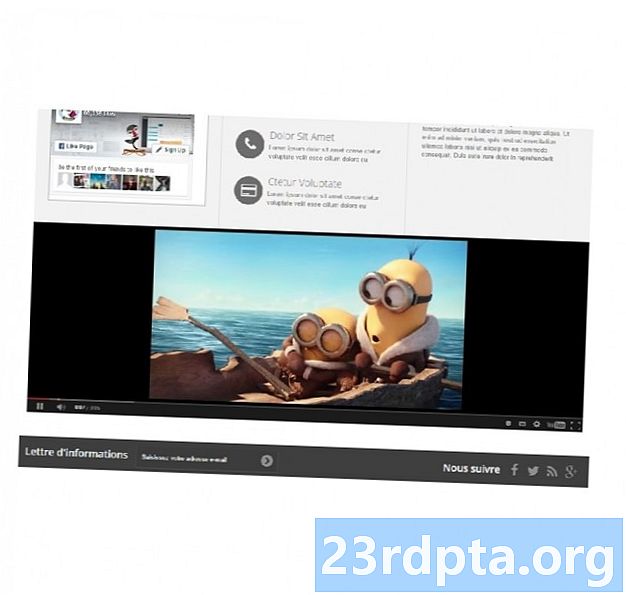
सामग्री
- आपल्या Android अॅपमध्ये YouTube व्हिडिओ एम्बेड कसे करावे
- YouTube व्हिडिओचा आयडी पुनर्प्राप्त करीत आहे
- आपल्या प्रोजेक्टचा SHA-1 फिंगरप्रिंट मिळवा
- Google एपीआय कन्सोलसह नोंदणी करा
- YouTube Android Player API डाउनलोड करा
- आपला मॅनिफेस्ट अद्यतनित करा
- YouTube प्लेअर लेआउट तयार करत आहे
- YouTube प्लेअरची अंमलबजावणी करीत आहे
- 1. YouTubeBaseActivity वाढवा
- 2. YouTube प्लेअर प्रारंभ करा
- On.इन्टायटलायझेशन आणि ऑनलिटेशनलायम अपयश लागू करा
- YouTube व्हिडिओ प्ले करत आहे: पूर्ण केलेला कोड
- YouTube Android Player API चाचणी घेत आहे
- वेब व्ह्यूमध्ये डेलीमोशन सामग्री प्रदर्शित करा
- डेलीमोशन व्हिडिओ आयडी मिळवा
- डेलीमोशन एसडीके जोडत आहे
- इंटरनेट प्रवेशाची विनंती करत आहे
- डेलीमोशनचे प्लेअरवेब व्ह्यू विजेट जोडणे
- आमचे डेलीमोशन प्लेअरवेब व्ह्यू व्यू कॉन्फिगर करीत आहे
- एक Vimeo व्हिडिओ एम्बेड करत आहे
- मॅनिफेस्ट अद्यतनित करीत आहे
- आमच्या यूआय मध्ये वेब व्ह्यू पहा जोडणे
- आपला व्हिडिओ निवडा
- आपल्या Android अॅपमध्ये वेबपृष्ठ प्रदर्शित करीत आहे
- आपल्या Vimeo अॅपची चाचणी घेत आहे
- लपेटणे
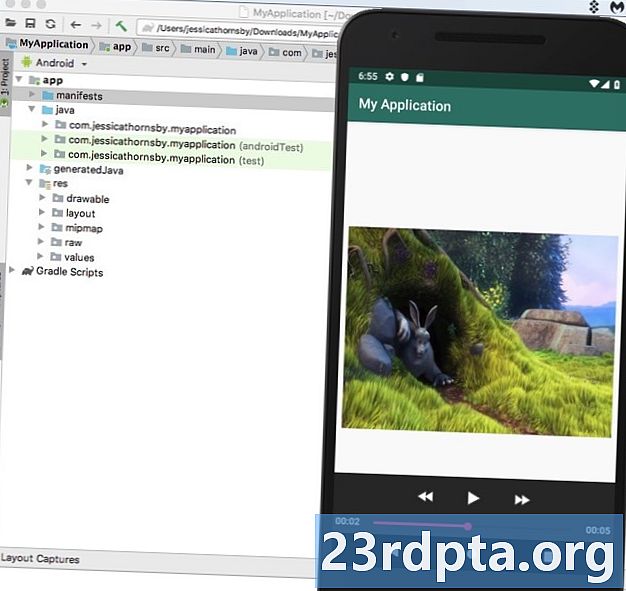
एकदा मीडियाकंट्रोलर ऑनस्क्रीन दिसल्यानंतर आपण व्हिडिओ प्ले करू शकता, विराम देऊ शकता, व्हिडिओला रीवाइंड आणि फास्ट-फॉरवर्ड करू शकता आणि मीडियाकंट्रोलरच्या प्रगती पट्टी ड्रॅग करून क्लिपच्या कोणत्याही बिंदूवर जा.
आपल्या Android अॅपमध्ये YouTube व्हिडिओ एम्बेड कसे करावे
डिव्हाइसच्या इंटरनेट कनेक्शनची पर्वा न करता व्हिडिओ नेहमी उपलब्ध असतो याची खात्री करण्याचा आपल्या अनुप्रयोगात व्हिडिओ फाईल एम्बेड करणे हा एक चांगला मार्ग आहे. तथापि, आपल्या अॅपमध्ये एकाधिक मोठे, उच्च-रिझोल्यूशन व्हिडिओ एम्बेड करणे देखील आपल्या APK चा आकार वाढवण्याचा एक चांगला मार्ग आहे!
आपण एपीके आकाराबद्दल काळजी घेत असल्यास किंवा आपल्या अनुप्रयोगात छान-चांगले अतिरिक्त असलेले व्हिडिओ समाविष्ट असल्यास आपण ते व्हिडिओ ऑनलाइन व्यासपीठावर प्रकाशित करू शकता आणि नंतर आपल्या अनुप्रयोगाद्वारे रनटाइमवर प्रवाहित करू शकता.
जेव्हा व्हिडिओ ऑनलाईन प्रकाशित करण्याचा विचार केला जातो, अशी एक वेबसाइट आहे जी त्वरित लक्षात येते. म्हणून या विभागात मी तुम्हाला कसे एम्बेड करावे हे दर्शवितो कोणत्याही आपल्या अॅपमधील YouTube व्हिडिओ, YouTube Android Player API क्लायंट लायब्ररी वापरुन.
YouTube व्हिडिओचा आयडी पुनर्प्राप्त करीत आहे
प्रारंभ करण्यासाठी, आपण कोणता YouTube व्हिडिओ प्रदर्शित करायचा आहे ते ठरविणे आवश्यक आहे आणि नंतर त्याचा अनोखा व्हिडिओ आयडी पुनर्प्राप्त करणे आवश्यक आहे.
आपण कोणताही यूट्यूब व्हिडिओ वापरू शकता परंतु मी २०१ ’च्या आवडत्या टेकचा पर्याय निवडत आहे." आपला निवडलेला व्हिडिओ लोड करा आणि आपल्या ब्राउझरच्या अॅड्रेस बारमध्ये त्याची URL पहा, उदाहरणार्थ व्हिडिओची URL अशीः
youtube.com/watch?v=hJLBcViaX8Q
आयडी हा URL चा भाग आहे जो हा व्हिडिओ विशिष्टपणे ओळखतो, जो URL च्या शेवटी वर्णांची स्ट्रिंग आहे (मूलतः, “=” चिन्हानंतर प्रत्येक गोष्ट). व्हिडिओसाठी व्हिडिओ आयडीः
hJLBcViaX8Q
आपल्या व्हिडिओच्या आयडीची नोंद घ्या, कारण आपण हे नंतर वापरत आहोत.
आपल्या प्रोजेक्टचा SHA-1 फिंगरप्रिंट मिळवा
YouTube Android Player API वर प्रवेश करण्यासाठी, आपल्याला Android प्रतिबंधांसह एक API की व्युत्पन्न करणे आवश्यक आहे. यात आपल्या प्रोजेक्टच्या अद्वितीय पॅकेजचे नाव आणि प्रमाणपत्र फिंगरप्रिंट (SHA-1) शी API जोडणे समाविष्ट आहे.
आपण आपल्या प्रकल्पातील SHA-1 फिंगरप्रिंट, ग्रिडल कन्सोलद्वारे पुनर्प्राप्त करू शकता:
- Android स्टुडिओ विंडोच्या उजवीकडील ग्रेडल टॅब निवडा.
- “कार्ये> अँड्रॉइड> SignReport” च्या पाठोपाठ “अॅप” मॉड्यूल निवडा.
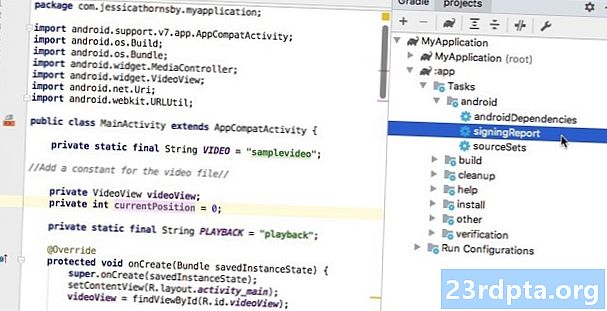
- स्क्रीनच्या तळाशी-उजवीकडील भागावर दिसणारे ग्रिडल कन्सोल टॅब उघडा.
- ग्रॅडल कन्सोल आपोआप उघडेल. या विंडोमध्ये SHA-1 मूल्य शोधा आणि त्याची एक नोंद घ्या.
आम्ही डीबग प्रमाणपत्र फिंगरप्रिंट वापरत आहोत, जे केवळ अनुप्रयोगाच्या चाचणीसाठी योग्य आहे. एखादा अॅप प्रकाशित करण्यापूर्वी, आपण त्या अनुप्रयोगाच्या रीलिझ प्रमाणपत्रवर आधारित नवीन API की व्युत्पन्न केले पाहिजे.
Google एपीआय कन्सोलसह नोंदणी करा
आपण YouTube Android Player API वापरण्यापूर्वी, आपल्याला Google API कन्सोलमध्ये आपला अनुप्रयोग नोंदविणे आवश्यक आहे:
- एपीआय कन्सोलकडे जा.
शीर्षलेखात आपल्या सध्याच्या प्रोजेक्टचे नाव निवडा (जेथे खालील स्क्रीनशॉटमध्ये कर्सर स्थित आहे).
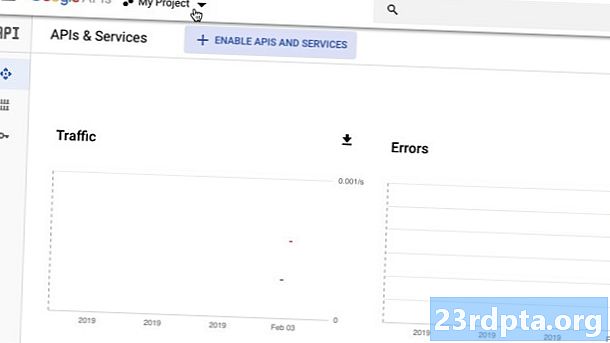
- त्यानंतरच्या विंडोमध्ये, “नवीन प्रकल्प” निवडा.
- आपल्या प्रोजेक्टला नाव द्या आणि नंतर “तयार करा” क्लिक करा.
- डावीकडील मेनूमध्ये, “प्रमाणपत्रे” निवडा.
- निळ्याला “प्रमाणपत्रे तयार करा” बटणावर क्लिक द्या आणि नंतर “एपीआय की” निवडा.
- आपली API की आता पॉपअपमध्ये दिसून येईल, ज्यात या API की प्रतिबंधित करण्यासाठी प्रॉमप्टचा समावेश आहे. प्रतिबंधित की अधिक सुरक्षित आहेत, म्हणून जोपर्यंत आपल्याला विशिष्टपणे प्रतिबंधित API की आवश्यक नसेल तोपर्यंत "प्रतिबंधित की" निवडा.
- त्यानंतरच्या स्क्रीनवर, आपल्या एपीआय कीला एक विशिष्ट नाव द्या.
- “Android अॅप्स” रेडिओ बटण निवडा.
- “पॅकेजचे नाव आणि फिंगरप्रिंट जोडा” क्लिक करा.
- त्यानंतरच्या विभागात आपल्या प्रोजेक्टचा SHA-1 फिंगरप्रिंट कॉपी / पेस्ट करा आणि नंतर आपल्या प्रोजेक्टचे पॅकेज नाव प्रविष्ट करा (जे प्रत्येक जावा क्लास फाईलच्या शीर्षस्थानी आणि आपल्या प्रकल्पाच्या मॅनिफेस्टमध्ये दिसते).
- आपण प्रविष्ट केलेल्या माहितीसह आपण आनंदित होता तेव्हा “जतन करा” क्लिक करा.
YouTube Android Player API डाउनलोड करा
पुढे, आपल्याला YouTube Android Player API क्लायंट लायब्ररी डाउनलोड करण्याची आवश्यकता असेल. हे लायब्ररी वापरताना, आपल्या एपीकेला जास्तीत जास्त हलके ठेवण्यात मदत करण्यासाठी आपण प्रोगार्ड सक्षम करण्याची शिफारस केली जाते.
आपल्या प्रकल्पात YouTube लायब्ररी जोडण्यासाठी:
- YouTube Android Player वेबसाइटवर जा आणि नवीनतम आवृत्ती डाउनलोड करा.
- त्यानंतरची झिप फाईल अनझिप करा.
- नवीन-अनझिप केलेले फोल्डर उघडा आणि त्याच्या “libs” सबफोल्डरमध्ये नेव्हिगेट करा - यात “YouTubeAndroidPlayerApi.jar” फाईल असणे आवश्यक आहे.
- Android स्टुडिओमध्ये, “प्रकल्प” दृश्यावर स्विच करा.
- आपल्या लायब्ररीमध्ये युट्यूब लायब्ररी समाविष्ट असल्याचे सुनिश्चित करण्यासाठी आपणास आपल्या प्रकल्पातील “.ar आयात करणे आवश्यक आहे.
/ libs ”निर्देशिका. आपल्या प्रोजेक्टचे "अॅप / लिब्स" फोल्डर उघडा आणि नंतर .jr ड्रॅग करून स्थितीत ड्रॉप करा.
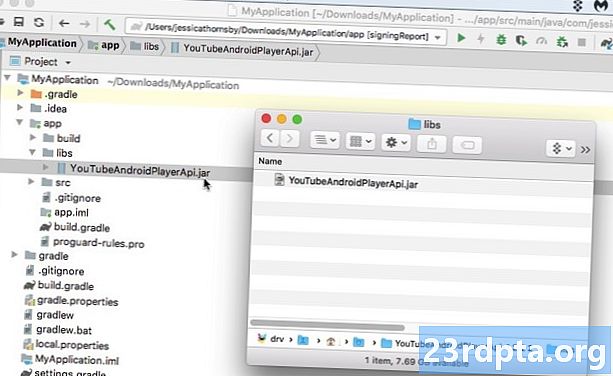
- आपली बिल्ड.gradle फाईल उघडा आणि प्रोजेक्ट अवलंबिता म्हणून YouTube लायब्ररी जोडा:
अवलंबित्व {अंमलबजावणी फाइल वृक्ष (dir: libs, समाविष्ट:) अंमलबजावणी com.android.support:appcompat-v7:28.0.0 अंमलबजावणी com.android.support:design:28.0.0 कार्यान्वयन : 1.1.3 चाचणी अंमलबजावणी जुनिट: जुनिट: 4.12 androidTestImplementation com.android.support.test: धावपटू: 1.0.2 // खालील // अंमलबजावणी फायली जोडा (libs / YouTubeAndroidPlayerApi.jar)}
- विचारले जाईल तेव्हा, आपल्या ग्रिडल फायली संकालित करा.
आपला मॅनिफेस्ट अद्यतनित करा
आपला अनुप्रयोग प्रदर्शित होणार असल्यास कोणत्याही ऑनलाइन व्हिडिओ सामग्री, नंतर त्यास इंटरनेटमध्ये प्रवेश करण्याची आवश्यकता असेल.
आपल्या प्रोजेक्टचे मॅनिफेस्ट उघडा आणि इंटरनेट परवानगी जोडा:
वापरकर्त्याला त्या सिनेमॅटिक, वाइडस्क्रीन अनुभवाची चव देण्यासाठी मी लँडस्केप मोडमध्ये लाँच करण्यासाठी मेनएक्टिव्हिटी देखील सेट करत आहे:
YouTube प्लेअर लेआउट तयार करत आहे
आपण एकतर YouTube व्हिडिओ प्रदर्शित करू शकता:
- YouTubePlayerView. आपण आपल्या लेआउटमध्ये YouTubePlayerView वापरू इच्छित असल्यास, नंतर आपल्याला त्या लेआउटच्या संबंधित क्रियाकलाप वर्गामध्ये YouTubeBaseActivity वाढविणे आवश्यक आहे.
- यूट्यूबप्लेअरफ्रेगमेंट. हा एक तुकडा आहे ज्यात YouTubePlayerView आहे. आपण यूट्यूबप्लेअरफ्रॅगमेंटची अंमलबजावणी करणे निवडल्यास आपण नाही YouTubeBaseActivity वरून वाढवावे लागेल.
मी युट्यूबप्लेअरव्यू वापरणार आहे, म्हणून तुमच्या प्रोजेक्टची “एक्टिव्हिटी_मेन.एक्सएमएल” फाईल उघडा आणि यूट्यूबप्लेअर व्ह्यू विजेट जोडा:
YouTube प्लेअरची अंमलबजावणी करीत आहे
पुढे, आपली मुख्य क्रियाकलाप उघडा आणि खालील कार्ये पूर्ण करा:
1. YouTubeBaseActivity वाढवा
आम्ही आमच्या लेआउटमध्ये एक YouTubePlayerView वापरत असल्याने, आम्हाला YouTubeBaseActivity वाढविणे आवश्यक आहे:
सार्वजनिक वर्ग मुख्य क्रियाकलाप YouTubeBaseActivity वाढविते {
2. YouTube प्लेअर प्रारंभ करा
आम्ही YouTube प्लेयरला आरंभ () आरंभ करुन कॉल करुन आणि आम्ही आधी तयार केलेली API की पास करुन:
YouTubePlayerView youTubePlayerView = (YouTubePlayerView) FindViewById (R.id.YouTubePlayer); youTubePlayerView.initialize (YOUR_API_KEY, नवीन YouTubePlayer.OnInitializedListener () {
On.इन्टायटलायझेशन आणि ऑनलिटेशनलायम अपयश लागू करा
शेवटी, आरंभिकरण यशस्वी आहे की अयशस्वी यावर अवलंबून आमच्या अनुप्रयोगाला कशी प्रतिक्रिया द्यावी हे निर्दिष्ट करणे आवश्यक आहे. जर YouTube प्लेअर यशस्वीरित्या प्रारंभ झाला असेल तर आम्ही अनोखा व्हिडिओ आयडी पास करून आमचा व्हिडिओ लोड करू शकतो:
सार्वजनिक शून्य onInitializationSuccess (YouTubePlayer.Provider प्रदाता, YouTubePlayer youTubePlayer, बुलियन बी) {// व्हिडिओ आयडी निर्दिष्ट करा // youTubePlayer.loadVideo ("hJLBcViaX8Q");
पुढे, आम्हाला अयशस्वी आरंभ कसा हाताळावा हे आमच्या अनुप्रयोगास सांगावे लागेल. मी एक टोस्ट प्रदर्शित करणार आहे:
सार्वजनिक शून्य onInitializationFailure (YouTubePlayer.Provider प्रदाता, YouTubeInitializationSeult youTubeInitializationResult) ast टोस्ट.मेकटेक्स्ट (मुख्य क्रियाकलाप.हे, "एक त्रुटी आली", टोस्ट. एलएनजीटीएचएसएचओआरटी) दर्शवा (); }
YouTube व्हिडिओ प्ले करत आहे: पूर्ण केलेला कोड
वरील सर्व गोष्टी आपल्या मेनएक्टिव्हिटीमध्ये जोडा आणि आपण यासारखे काहीतरी केले पाहिजे:
android.os.Bundle आयात करा; android.widget.Toast आयात करा; com.google.android.youtube.player.YouTubeBaseActivity आयात करा; com.google.android.youtube.player.YouTubeInitializationResult आयात करा; com.google.android.youtube.player.YouTubePlayer आयात करा; com.google.android.youtube.player.YouTubePlayerView आयात करा; // YouTubeBaseActivity वाढवा // सार्वजनिक वर्ग मुख्य क्रियाकलाप YouTubeBaseActivity वाढवितो {// यास आपल्या स्वत: च्या अद्वितीय API की // सार्वजनिक स्थिर अंतिम स्ट्रिंग YOUR_API_KEY = "YOUR_API_KEY_HERE" सह पुनर्स्थित करण्यास विसरू नका; @ ओव्हरराइड संरक्षित शून्य ऑन क्रीएट (बंडल सेव्हिडइन्स्टेन्सस्टेट) {सुपर.ऑनक्रिएट (सेव्हिडइन्स्टेन्सस्टेट); सेट कॉन्टेन्ट व्ह्यू (आर.लेआउट.एक्टिव्हिटी_मेन); YouTubePlayerView youTubePlayerView = (YouTubePlayerView) FindViewById (R.id.YouTubePlayer); // यूट्यूब प्लेयर प्रारंभ करा // youTubePlayerView.initialize (YOUR_API_KEY, नवीन YouTubePlayer.OnInitializedListener () O @Orride // जर YouTube प्लेअर यशस्वीरित्या आरंभ झाला असेल तर .... // सार्वजनिक शून्य ऑनलिटेशनलायससिसे (YouTubePlayer.Provider प्रदाता, YouTubePlayer यूट्यूब बी) .. //..तेव्हा खालील व्हिडिओ प्ले करणे प्रारंभ करा // youTubePlayer.loadVideo ("hJLBcViaX8Q"); O @ ओव्हरराईड // जर आरंभ अयशस्वी झाला तर ... // सार्वजनिक रिकामा onInitializationFailure (YouTubePlayer.Provider प्रदाता, YouTubeInitializationResult youTubeInitializationResult) {//... त्यानंतर टोस्ट // टोस्ट.मेकटेक्स्ट (मेनएक्टिविटी.थिस, "एक त्रुटी आली", टोस्ट. एलएनजीटीएसएचओआरटी) .शो ();}}) प्रदर्शित करा; }}
YouTube Android Player API चाचणी घेत आहे
आपण या अनुप्रयोगास भौतिक Android स्मार्टफोन किंवा टॅब्लेटवर किंवा एव्हीडी एकतर चाचणी घेऊ शकता. आपण एव्हीडी वापरत असल्यास, आपण Google Play सेवांचा समावेश असलेली सिस्टम प्रतिमा वापरत असल्याचे सुनिश्चित करा. यूट्यूब अॅप अँड्रॉइड अॅपसाठी यूट्यूबचा भाग म्हणून वितरित केलेल्या सेवेवर अवलंबून असल्याने, एव्हीडी किंवा फिजिकल Android डिव्हाइसवर देखील स्थापित केले जाणे आवश्यक आहे.
आपल्या डिव्हाइसवर प्रकल्प स्थापित करा आणि अनुप्रयोग लोड होताच YouTube व्हिडिओ स्वयंचलितपणे प्ले व्हायला हवा. आपण व्हिडिओ टॅप केल्यास आपल्यास त्या व्हिडिओला विराम देण्यासाठी, प्ले करण्यासाठी, वेगवान-अग्रेषित करण्यासाठी आणि रिवाइंड करण्यासाठी वापरल्या जाणार्या सर्व परिचित YouTube नियंत्रणामध्ये प्रवेश असेल.
वेब व्ह्यूमध्ये डेलीमोशन सामग्री प्रदर्शित करा
जेव्हा आपल्या Android अॅपमध्ये व्हिडियो एम्बेड करण्याचा विचार केला जातो, तेव्हा आपण निवडू शकता असे बरेचसे व्हिडिओ-सामायिकरण प्लॅटफॉर्म आहेत आणि काही प्लॅटफॉर्मने आपल्याला त्यांच्या सामग्रीसह संवाद साधण्यात मदत करण्यासाठी समर्पित एसडीके देखील तयार केल्या आहेत - डेलीमोशनसह.
Android साठी डेलीमोशन प्लेयर एसडीके Android च्या वेबव्यू घटकांभोवती एक पातळ आवरण प्रदान करते, जे आपल्या अनुप्रयोगांमध्ये डेलीमोशन व्हिडिओ एम्बेड करणे सुलभ करते.
या विभागात, डेलीमोशन वेबसाइट वरून तृतीय पक्ष डेलीमोशन प्लेयर एसडीके वापरून कोणताही व्हिडिओ कसा प्रवाहित करायचा हे मी आपणास दर्शवितो.
डेलीमोशन व्हिडिओ आयडी मिळवा
प्रथम, डेलीमोशनकडे जा, आपण प्रदर्शित करू इच्छित असलेला व्हिडिओ शोधा आणि नंतर त्याचा व्हिडिओ आयडी मिळवा.
मी यावेळेस खालील यूआरएल असलेल्या धुक्याचा व्हिडिओ गेल्यानंतर वापरत आहे:
www.dailymotion.com/video/x71jlg3
व्हिडिओचा आयडी URL च्या शेवटी वर्णांची एक अनोखी स्ट्रिंग आहे, म्हणून माझा व्हिडिओ आयडी आहे: x71jlg3.
डेलीमोशन एसडीके जोडत आहे
आम्ही डेलीमोशन एसडीके वापरत असल्याने, आम्हाला ते प्रकल्प अवलंबन म्हणून घोषित करण्याची आवश्यकता आहे. आपल्या प्रोजेक्टची बिल्ड.gradle फाईल उघडा आणि खालील जोडा:
अवलंबित्व {अंमलबजावणी फाइलची झाडा (dir: libs, समाविष्ट:) // खालील // अंमलबजावणी com.dailymotion.dailymotion-sdk-android जोडा: एसडीके: 0.1.29 अंमलबजावणी com.android.support:appcompat-v7:28.0.0 अंमलबजावणी com.android.support:design:28.0.0 कार्यान्वयन
सूचित केल्यास “ग्रेडल फायलींसह प्रकल्प संकालित करा” निवडा.
लक्षात घ्या की डीफॉल्टनुसार डेलीमोशन एसडीके आपल्याला डेलीमोशनच्या सार्वजनिक डेटामध्ये व्हिडिओची शीर्षक आणि वर्णनात केवळ प्रवेश देते.आपण डेलीमोशन प्लॅटफॉर्मवर आपला अनुप्रयोग नोंदवून काही अतिरिक्त कार्ये करू शकता परंतु आम्हाला फक्त एक व्हिडिओ एम्बेड करायचा आहे म्हणून आम्हाला आपला अर्ज नोंदविण्याची काळजी करण्याची गरज नाही.
आपल्या अॅप्सवर डेलीमोशनची अधिक कार्यक्षमता जोडण्यास आपल्याला स्वारस्य असल्यास, आपण अधिकृत डॉक्सवर डेलीमोशनसह आपला अनुप्रयोग नोंदविण्याबद्दल अधिक जाणून घेऊ शकता.
इंटरनेट प्रवेशाची विनंती करत आहे
पुन्हा एकदा, आम्ही वर्ल्ड वाइड वेब वरून सामग्री प्रवाहित करीत आहोत, म्हणून आमच्या प्रकल्पाला इंटरनेट परवानगी आवश्यक आहे:
डेलीमोशन सामग्री प्रदर्शित करणार्या प्रत्येक क्रियाकलापात “Android: configChanges” विशेषता असणे आवश्यक आहे, म्हणून आपल्या मेनएक्टिव्हिटीमध्ये पुढील गोष्टी जोडा:
डेलीमोशनचे प्लेअरवेब व्ह्यू विजेट जोडणे
डेलीमोशन एसडीकेचा प्रमुख घटक एक प्लेअरवेब यूआयआय घटक आहे, जो Android च्या वेबव्यू घटकांभोवती एक पातळ आवरण प्रदान करतो.
आम्ही पुढील विभागात अधिक तपशीलांसह वेबव्ह्यूजचा शोध घेत आहोत, परंतु वेबव्ह्यूज आपल्याला आपल्या अनुप्रयोगातील वेब पृष्ठे एम्बेड करण्याचा एक मार्ग देतात. आम्ही एसडीकेचे स्पेशलिस्ट प्लेअरवेब व्ह्यू वापरत नसल्यास आमच्या अॅप्लिकेशनमध्ये संपूर्ण डेलीमोशन वेबपृष्ठ प्रदर्शित करण्यासाठी आम्ही Android चा व्हॅनिला वेबव्यू घटक वापरू शकतो.
त्याऐवजी आमच्या लेआउटमध्ये प्लेअरवेब व्ह्यू पहा:
आमचे डेलीमोशन प्लेअरवेब व्ह्यू व्यू कॉन्फिगर करीत आहे
आता आम्ही प्लेअरवेब व्ह्यू विजेट लागू केले आहे, आम्हाला आमच्या संबंधित क्रियाकलाप वर्गातील खेळाडू कॉन्फिगर करण्याची आवश्यकता आहे.
आपली मुख्य क्रियाकलाप उघडा आणि प्लेअरवेब व्ह्यूव्यूचा संदर्भ घेऊन प्रारंभ करा:
दैनिकमोशनप्लेअर = (प्लेअरवेब व्ह्यू) शोध व्ह्यूबायआयडी (आर.आय.डी.डायलीमोशनप्लेअर);
त्यानंतर, “दैनिक मोशनप्लेअर.लोड” वर कॉल करा आणि आम्ही यापूर्वी पुनर्प्राप्त केलेला व्हिडिओ आयडी पास करा:
दैनिकमोशनप्लेअर.लोड ("x71jlg3");
हे आपल्याला पुढील गोष्टी देते:
android.support.v7.app.appCompatActivity आयात करा; android.os.Bundle आयात करा; com.dailymotion.android.player.sdk.PlayerWebView आयात करा; java.util.HashMap आयात करा; java.util.Map आयात करा; पब्लिक क्लास मेनएक्टिव्हिटीने अॅपकॉम्पॅट अॅक्टिव्हिटी {खाजगी प्लेअरवेब व्ह्यू व्ह्यू दररोज मोशनप्लेअर वाढवते; @ ओव्हरराइड संरक्षित शून्य ऑन क्रीएट (बंडल सेव्हिडइन्स्टेन्सस्टेट) {सुपर.ऑनक्रिएट (सेव्हिडइन्स्टेन्सस्टेट); सेट कॉन्टेन्ट व्ह्यू (आर.लेआउट.एक्टिव्हिटी_मेन); // आमचे प्लेअरवेब व्ह्यू पहा // दैनिकमोशनप्लेअर = (प्लेअरवेब व्ह्यू) शोध व्ह्यूबायआयडी (आर.आय.डी.डायलीमोशनप्लेअर); नकाशा आपला प्रकल्प भौतिक Android डिव्हाइस किंवा इम्युलेटरवर स्थापित करा आणि आपला डेलीमोशन व्हिडिओ स्वयंचलितपणे प्ले व्हायला हवा. 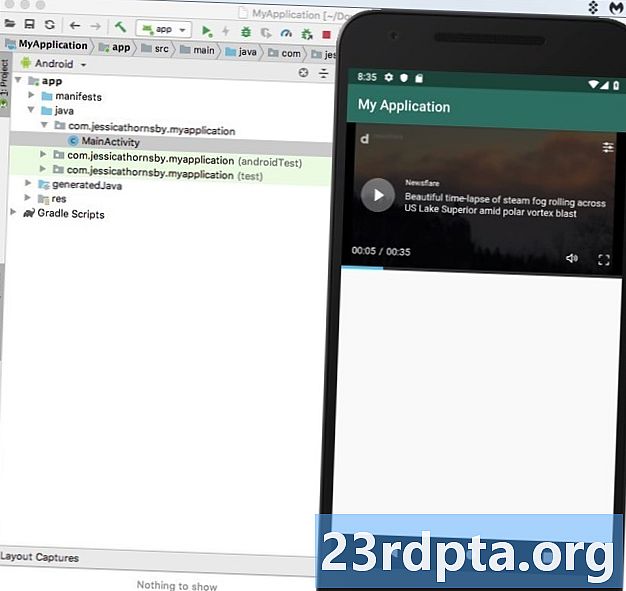
एक Vimeo व्हिडिओ एम्बेड करत आहे
जेव्हा व्हिडिओ सामग्री एम्बेड करण्याची वेळ येते तेव्हा आपल्याला सामान्यत: जेथे शक्य असेल तेथे प्लॅटफॉर्म-विशिष्ट एपीआय किंवा प्लॅटफॉर्म-विशिष्ट एसडीके वापरू इच्छित असाल. परंतु, आपण लक्षात घेत असलेल्या व्हिडिओ-सामायिकरण प्लॅटफॉर्मसाठी एखादे एसडीके किंवा एपीआय उपलब्ध नसल्यास काय करावे?
या परिस्थितीमध्ये आपण आपल्या क्रियाकलापाच्या रूपरेषामध्ये एम्बेड केलेला वेब पृष्ठ म्हणून व्हिडिओ प्रदर्शित करण्यासाठी Android चा वेब दृश्य घटक वापरू शकता. या अंतिम विभागात, वेब व्ह्यू वापरुन लोकप्रिय व्हिमेओ प्लॅटफॉर्मवरून व्हिडिओ एम्बेड कसा करावा हे मी आपणास दर्शवितो.
व्हिडिओ सामग्री प्रदर्शित करण्याव्यतिरिक्त, वेब दृश्ये बर्याच अन्य परिस्थितींमध्ये उपयुक्त ठरू शकतात. उदाहरणार्थ, कल्पना करा की आपल्याकडे अशी काही सामग्री आहे जी नियमितपणे अद्यतनित केली जाणे आवश्यक आहे; ती सामग्री ऑनलाइन होस्ट करणे आणि नंतर ती वेब अनुप्रयोगाद्वारे आपल्या अनुप्रयोगात प्रदर्शित केल्याने आपल्याला आपल्या अॅपची नवीन आवृत्ती प्रकाशित न करता कधीही ती सामग्री ऑनलाइन बदलण्याची लवचिकता मिळते. तथापि, वेबव्यू वापरताना केवळ सावधगिरी बाळगा कारण आपण सामान्यपणे स्टँड-अलोन वेब ब्राउझरकडून अपेक्षा करता त्या बर्याच वैशिष्ट्यांचे समर्थन देत नाही. विशेषतः, वेबव्यूजमध्ये अॅड्रेस बार किंवा नेव्हिगेशनल नियंत्रणे नसतात, ज्यामुळे वापरकर्त्यांसाठी त्यांच्याशी संवाद साधणे कठीण होते.
वेबव्यू वापरण्यापूर्वी, आपण नेहमीच पर्यायी निराकरण अधिक योग्य असू शकते का याचा विचार केला पाहिजे, उदाहरणार्थ आपण डिव्हाइसच्या डीफॉल्ट वेब ब्राउझरवर सामग्री ऑफलोड करू शकता किंवा Chrome सानुकूल टॅब अंमलात आणू शकता.
मॅनिफेस्ट अद्यतनित करीत आहे
आम्ही इंटरनेट वरून व्हिडिओ प्रवाहित करीत असल्याने आम्हाला आमच्या मॅनिफेस्टमध्ये इंटरनेट परवानगी जोडणे आवश्यक आहे:
मी लँडस्केप मोडमध्ये मेनएक्टिव्हिटी देखील सुरू करणार आहे:
आमच्या यूआय मध्ये वेब व्ह्यू पहा जोडणे
पुढे, आमच्या अॅपमध्ये वेब व्ह्यू जोडा. आम्ही आमच्या अॅक्टिव्हिटीच्या लेआउटमध्ये एकतर वेबव्ह्यू जोडू किंवा आमच्या अॅप्लिकेशनच्या ऑनक्रिएट () पद्धतीमध्ये लागू करून संपूर्ण क्रियाकलाप वेब व्ह्यूमध्ये बदलू शकतो.
मी आमच्या अनुप्रयोगाच्या लेआउटमध्ये एक वेब व्ह्यू जोडणार आहे:
आपला व्हिडिओ निवडा
पुन्हा एकदा, आम्हाला प्रदर्शित करण्यासाठी व्हिडिओ आवश्यक आहे, परंतु यावेळी आम्ही आहोत नाही व्हिडिओ आयडी वापरणे:
- Vimeo वर जा आणि आपण वापरू इच्छित व्हिडिओ निवडा; मी हिवाळ्यातील वेळ संपण्याची निवड केली आहे.
- “शेअर” बटणावर क्लिक द्या.
- “एम्बेड करा” चिन्ह निवडा; हे आपल्याला एम्बेड कोड प्रदान करेल जे यासारखे काहीतरी दिसावे:
हा कोड खालील माहिती प्रदान करतो:
- iframe. आम्ही सद्य संदर्भात अन्य HTML पृष्ठ एम्बेड करत आहोत हे निर्दिष्ट करते.
- src. व्हिडिओचा मार्ग आहे, म्हणून हा व्हिडिओ कोठे शोधायचा हे आपल्या अॅपला माहित आहे.
- रुंदी उंची. व्हिडिओचे परिमाण.
- फ्रेमबर्डर. व्हिडिओच्या फ्रेमभोवती सीमा दर्शवायची की नाही. संभाव्य मूल्ये सीमा (1) आहेत आणि कोणतीही सीमा नाही (0).
- परवानगी पूर्णस्क्रीन. हे व्हिडिओ पूर्णस्क्रीन मोडमध्ये प्रदर्शित करण्यास सक्षम करते.
मी माझ्या प्रोजेक्टमध्ये हा एम्बेड कोड एक स्ट्रिंग म्हणून जोडणार आहे, म्हणून आपल्याला खालील माहितीमध्ये या माहितीची कॉपी / पेस्ट करणे आवश्यक आहे:
स्ट्रिंग vimeoVideo = "
आपला दुवा येथे जातो';निराशपणे, एम्बेड कोड आमच्या Android अॅपशी सुसंगत होण्यापूर्वी आम्हाला काही बदल करणे आवश्यक आहे. प्रथम, आम्हाला काही “” वर्ण जोडण्याची आवश्यकता आहे, जेणेकरून Android स्टुडिओ चुकीच्या स्वरूपनाबद्दल तक्रार करणार नाही:
स्ट्रिंग vimeoVideo = "
';अखेरीस, काही Android स्मार्टफोन स्क्रीनसाठी डीफॉल्ट व्हिडिओ परिमाण बरेच मोठे असू शकतात.
उत्पादनामध्ये, शक्य तितक्या भिन्न स्क्रीन कॉन्फिगरेशनवर, सर्वोत्कृष्ट परिणाम काय प्रदान करते हे पाहण्यासाठी आपण सामान्यत: विविध आयामांसह प्रयोग केले. तथापि, हा लेख नियंत्रणातून बाहेर पडण्यापासून प्रतिबंधित करण्यासाठी, मी फक्त पुढील गोष्टी वापरणार आहे, जे आपल्या “विशिष्ट” Android स्मार्टफोन स्क्रीनवर चांगले परिणाम प्रदान करेल:
स्ट्रिंग vimeoVideo = "
';आपल्या Android अॅपमध्ये वेबपृष्ठ प्रदर्शित करीत आहे
आता आम्ही आमचे लेआउट तयार केले आहे आणि आमची एचटीएमएल सर्व तयार आहे, आपले मेनएक्टिव्हिटी उघडू आणि आमच्या वेब व्ह्यूची अंमलबजावणी करू.
एचटीएमएल स्ट्रिंग जोडून प्रारंभ करा:
स्ट्रिंग vimeoVideo = "
';पुढे, लोड्यूआरएल () पद्धत वापरुन, आम्हाला वरील वेबपृष्ठ आमच्या वेब व्ह्यूमध्ये लोड करणे आवश्यक आहे:
वेब व्ह्यू.लोड युआरएल (विनंती.getUrl (). टूस्ट्रिंग ());
जावास्क्रिप्ट डीफॉल्टनुसार अक्षम केली गेली आहे, म्हणून आम्हाला ते आमच्या वेब व्ह्यूमध्ये सक्षम करण्याची आवश्यकता आहे.
प्रत्येक वेळी आपण एखादा वेब व्ह्यू व्ह्यू तयार करता तेव्हा त्यास आपोआप डीफॉल्ट वेबसिटींगचा सेट नियुक्त केला जातो. आम्ही गेटसिटींग्ज () पद्धत वापरुन हे वेबसिटिंग्ज ऑब्जेक्ट पुनर्प्राप्त करू आणि नंतर जावास्क्रिप्ट सक्षम करा, सेटजावास्क्रिप्ट सक्षम () वापरुन.
वेबसिटींग्स वेबसिटीटींग = वेबव्यू.गेटसेटिंग्ज (); वेबसिटींग.सेटजावास्क्रिप्ट सक्षम (सत्य);
आपल्या मेनएक्टिव्हिटीमध्ये हे सर्व जोडल्यानंतर आपल्या कोडमध्ये यासारखे काहीतरी दिसले पाहिजे:
android.support.v7.app.appCompatActivity आयात करा; android.os.Bundle आयात करा; android.webkit.WebResourceRequest आयात करा; android.webkit.WebSettings आयात करा; android.webkit.WebView आयात करा; android.webkit.WebViewClient आयात करा; पब्लिक क्लास मेनएक्टिव्हिटीने अॅपकॉम्पॅट अॅक्टिव्हिटी s @ ओव्हरराइड प्रोटेक्टेड रिक्त ओन ऑन क्रीएट (बंडल सेव्हिडइन्स्टेन्सस्टेट) {सुपर.ऑनक्रिएट (सेव्हिडइन्स्टेन्सस्टेट) वाढवते; सेट कॉन्टेन्ट व्ह्यू (आर.लेआउट.एक्टिव्हिटी_मेन); स्ट्रिंग vimeoVideo = "
"; वेबव्यूव वेबव्ह्यूव्यू = (वेबव्यू) फाइव व्ह्यूबाईड (आर. आईडीवेब व्ह्यूव्यू); वेबव्यू.सेट.वेब व्ह्यूक्लियंट (नवीन वेबव्यूक्लियंट () O @ ओव्हरराइड पब्लिक बुलियन ओव्हरराइडउरललॉईडिंग (वेबव्यूव्हर्व्हल्रूव्ह्रूव्ह्रूव्हिगेशन ट्राऊझरवेस्ट विनंती). ()) सत्य परत करा;}}); वेबसिटींग्स वेबसिटींग्ज = वेबव्यू.आपल्या Vimeo अॅपची चाचणी घेत आहे
आपल्याला आतापर्यंत धान्य पेरण्याचे यंत्र माहित आहेः हा प्रकल्प प्रत्यक्ष Android डिव्हाइस किंवा एव्हीडी वर स्थापित करा. वेबव्यू स्वयंचलितपणे प्ले करण्यासाठी सेट केलेले नाही, म्हणून आपणास व्हिमोची मीडिया नियंत्रणे उघड करण्यासाठी व्हिडिओला टॅप देणे आवश्यक आहे. त्यानंतर आपण व्हिडिओ प्ले करू शकता, विराम द्या, रिवाइंड करा आणि जलद-अग्रेषित करू शकता, हे योग्यरित्या कार्यरत आहे हे सुनिश्चित करण्यासाठी.
लपेटणे
या लेखात, मी आपल्याला आपल्या अॅप्समध्ये यूट्यूब, व्हिमिओ आणि डेलीमोशन व्हिडिओ कसे जोडायचे ते दर्शविले, प्लॅटफॉर्म-विशिष्ट एपीआय आणि एसडीके आणि Android चे स्वतःचे वेब व्ह्यू घटक घटक कसे वापरावे. आपल्या अनुप्रयोगासह व्हिडिओ फाइल कशी गुंडाळावी हे देखील मी आपल्याला दर्शविले, जेणेकरून ते स्थानिकपणे संग्रहित आणि प्ले केले जाऊ शकते.
आपल्या वापरकर्त्यांना मल्टीमीडिया सामग्री प्रदर्शित करण्याचा आपला आवडता मार्ग कोणता आहे? आम्हाला खाली टिप्पण्या कळू द्या!


